Как да филтрирате клетки по дължина на текста в Excel?
Понякога може да се наложи да филтрирате клетки по дължина на текста в Excel. Например, трябва да филтрирате текст с дължина 6 знака. Тази статия ще ви покаже подробните стъпки за това как да филтрирате клетки по дадена дължина на текста (броя знаци).
Филтрирайте клетките по дадена дължина на текста с командата Филтър
Филтрирайте клетки по дадена дължина на текста с функция Len
Бързо филтрирайте клетки по дължина на текста с Kutools за Excel
Филтрирайте клетките по дадена дължина на текста с командата Филтър
Можете да филтрирате клетки по дадена дължина на текста (броя знаци) с функцията за персонализиран филтър на текстовия филтър. Моля, обработете както следва:
Стъпка 1: Изберете колона B и щракнете върху филтър бутон под Дата раздела.
Стъпка 2: Щракнете върху стрелката за филтриране ![]() и преместете мишката върху Текстови филтри елемент и изберете Персонализиран филтър вещ. Вижте следната екранна снимка:
и преместете мишката върху Текстови филтри елемент и изберете Персонализиран филтър вещ. Вижте следната екранна снимка:

Стъпка 3: В изскачащия диалогов прозорец Персонализиран автоматичен филтър посочете критериите като Равно наи въведете 6 въпросителни знака, за да посочите дължината.
Ако искате да филтрирате клетки, които съдържат 6 знака в съдържанието си, моля, въведете 6 въпросителни знака (?) в следната екранна снимка.

Стъпка 4: Кликнете върху OK.
След това филтрира клетки с 6 знака в колона B.
Бързо филтрирайте клетки по дължина на текста в Excel:
- Специален филтър полезност на Kutools за Excel може да ви помогне бързо да филтрирате клетки по определена дължина на текста в Excel, както е показано в демонстрацията по-долу.
Изтеглете и опитайте сега! (30-дневна безплатна пътека)
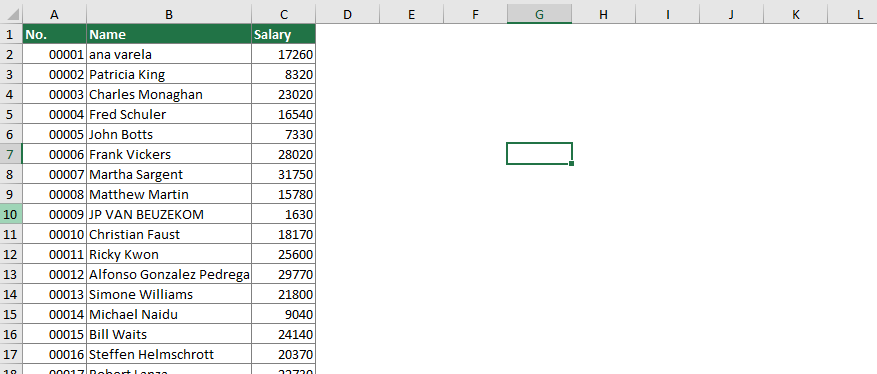
Филтрирайте клетки по дадена дължина на текста с функция Len
Понякога може да искате да филтрирате текст от много символи, не е удобно да въвеждате точен брой въпросителни. Ето още един съвет: първо пребройте знаците в текста и след това филтрирайте.
Стъпка 1: В помощна колона, пише Колона D, въведете формулата на =LEN(B2).
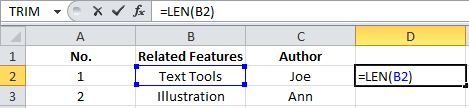
Функцията Len ще преброи знаците в конкретна клетка и ще върне дължината на знаците.
Стъпка 2: Изберете колона D, щракнете върху Начало >> Напълнете >> Надолу за да копирате тази формула в цялата колона.
Стъпка 3: Изберете колона D и щракнете върху филтър бутон под Дата раздела.
Стъпка 4: Щракнете върху стрелката за филтриране ![]() , премахнете отметката от Избери всички елемент, проверете съответния брой знаци, пише 6, и щракнете OK.
, премахнете отметката от Избери всички елемент, проверете съответния брой знаци, пише 6, и щракнете OK.

Сега той филтрира числото 6 в колона B и показва клетките в колона B с дължина само 6 знака. Вижте следната екранна снимка:

Филтрирайте клетки по дължина на текста с Kutools за Excel
Този раздел ще представи помощната програма за специален филтър на Kutools за Excel, за да ви помогне лесно филтрирайте клетки по дължина на текста в Excel. Моля, направете следното.
Преди да кандидатствате Kutools за Excel, Моля те първо го изтеглете и инсталирайте.
1. кликване Kutools плюс > Специален филтър за да активирате функцията. Вижте екранна снимка:

2. В Специален филтър диалогов прозорец, моля, конфигурирайте както следва:
- 2.1) В Обхват поле, изберете колоната, в която ще филтрирате данните по дължина;
- 2.2) В филтър раздел правила, запазете Текст избрана опция, изберете Дължина на текста, равна на опция от падащото меню и след това въведете дължината на знаците в текстовото поле;
- 2.3) Щракнете върху OK бутон. Вижте екранна снимка:

3. Изскача диалогов прозорец, за да ви каже колко клетки са намерени, моля щракнете OK да го затворите.
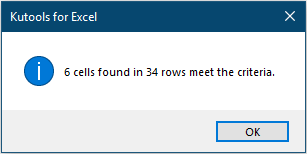
След това клетките с определена дължина на текста се филтрират незабавно.

Ако искате да имате безплатен пробен период (30 дни) на тази помощна програма, моля, щракнете, за да го изтеглитеи след това преминете към прилагане на операцията съгласно горните стъпки.
Най-добрите инструменти за продуктивност в офиса
Усъвършенствайте уменията си за Excel с Kutools за Excel и изпитайте ефективност, както никога досега. Kutools за Excel предлага над 300 разширени функции за повишаване на производителността и спестяване на време. Щракнете тук, за да получите функцията, от която се нуждаете най-много...

Раздел Office Внася интерфейс с раздели в Office и прави работата ви много по-лесна
- Разрешете редактиране и четене с раздели в Word, Excel, PowerPoint, Publisher, Access, Visio и Project.
- Отваряйте и създавайте множество документи в нови раздели на един и същ прозорец, а не в нови прозорци.
- Увеличава вашата производителност с 50% и намалява стотици кликвания на мишката за вас всеки ден!
